Hace mucho tiempo que no realizo una entrada para personalizar el uso de nuestro escritorio Plasma. Y es que entre novedades y eventos el blog se nutre de su entrada diaria sin problemas. No obstante, hoy que tengo un poco más de tiempo, quiero contaros cómo cambiar el orden de aplicaciones del menú contextual en Plasma, lo cual nos puede ahorrar tiempo si nuestro gustos son diferentes a los que nos propone nuestro entorno de trabajo.
Cómo cambiar el orden de aplicaciones del menú contextual en Plasma
Normalmente abrimos nuestros documentos realizando el clic o el doble clic sobre los mismos. Ya hemos explicado en el blog cómo cambiar la aplicación por defecto que utiliza en sistema.
Eso está bien, pero es que además con el menú contextual (botón derecho del ratón) podemos abrir dicho documento con otra aplicación que esté capacitada para ello.
A modo de ejemplo, una imagen png se suele abrir con Gwenview pero además puede ser abierta por Gimp, Okular o Firefox, por poner solo algunas aplicaciones.
El orden de estas aplicaciones puede ser alterado e incluso podemos eliminar alguna de ellas si no nos interesa que aparezca.
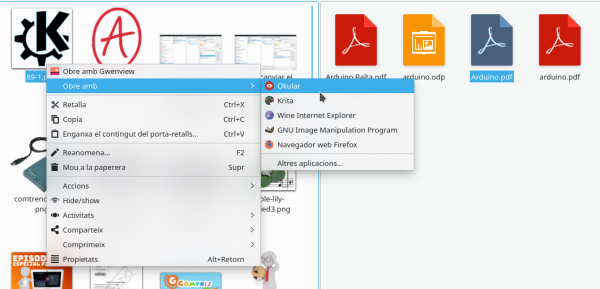
Para modificar esta lista debemos seguir los siguientes pasos:
- Abrimos las Preferencias del Sistema
- Nos dirigimos la sección Personalización, en la que encontramos la ventana de configuración de Aplicaciones.
- Ahora pinchamos en Asociaciones de Ficheros y buscamos el tipo de fichero que queremos modificar. En mi caso es el archivo de imagen .png, que lo tengo asociado a Gwenview, Okular, Krita, Wine Internet Explorer (no sé por qué, asi que lo voy a quitar), GNU Image Manipulation Program (Gimp) y Navegador Web Firefox.

- La primera aplicación de la lista será la que se abrirá por defecto al pinchar, así que nos fijamos en el resto. En mi caso, voy a eliminar Wine y a poner en segundo lugar del listado a Gimp.

- Así que selecciono Wine y pincho en Eliminar. A continuación, selecciono Gimp y pincho Subir hasta colocarlo en segunda posición. Quedando mi nueva lista como se muestra en la imagen inferior.

- Ahora solo debo pinchar en OK para que los cambios se queden. La imagen inferior nos muestra el resultado final.

Un truco sencillo pero que nos puede ahorrar mucho tiempo a la hora de trabajar con nuestros archivo en nuestro escritorio Plasma de la Comunidad KDE.
Meta:
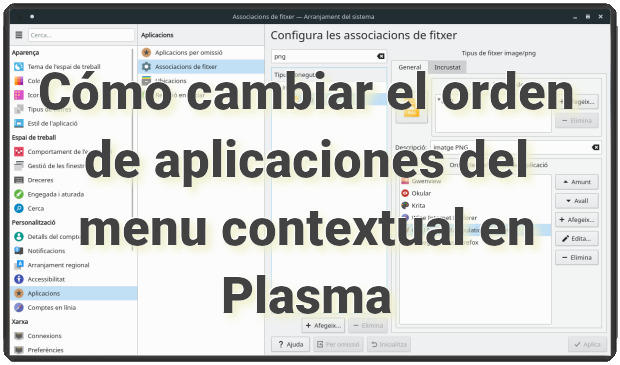
Habrá alguna forma de exportar todos estos cambios para aplicarlos a otra instalación?
Saludos!
Si